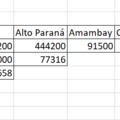Folytatva az előző posztban feldobott labdát, ebben a rövidke írásban ismét egy olyan kérdést fogunk körbejárni, ami azóta akasztja meg hosszabb-rövidebb időre a CTRL+C és CTRL+V művészeket, amióta nagyjából világszerte elterjedt az Excel táblázatkezelője. Mindenkinek van egy saját kis módszere a kérdés megoldására, ebben a posztban most néhány lehetséges utat mutatok be én is.
A kérdés maga elég egyszerű: adott egy szép nap táblázatunk, adatok tömegének összevisszaságával, amelyben valamilyen feltétel szerint végrehajtunk egy szűrést (most a V betűvel kezdődő városok lesznek a minták), majd a leszűrt adatokat ugyanezen táblázat egy másik oszlopába szeretnénk másolni (E oszlop).
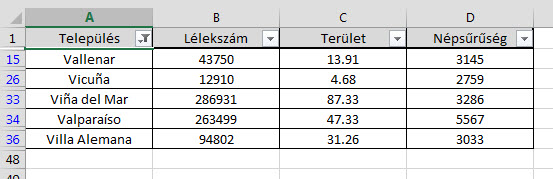 Valószínűleg mindannyian tudjuk mi történik akkor, ha szimplán kijelöljük a leszűrt adatokat, majd azokat megpróbáljuk simán beilleszteni a céloszlopba:
Valószínűleg mindannyian tudjuk mi történik akkor, ha szimplán kijelöljük a leszűrt adatokat, majd azokat megpróbáljuk simán beilleszteni a céloszlopba:
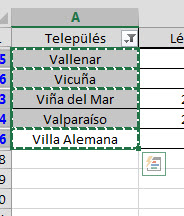
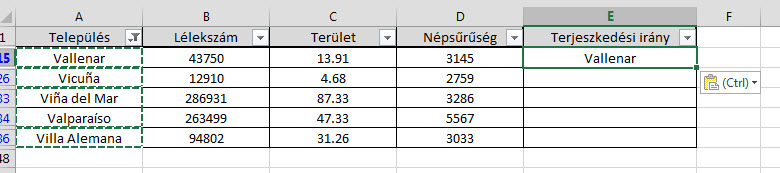 Egyértelműen látszik, hogy a beillesztésünknél az öt várost az E15-ös cellától kezdődően kezdte el berakni az Excel, azaz például Vicuña elbűvölő kis települése az E26 helyett az E16-ba került, így nem is látjuk, hiszen szűrésünkben az a cella nincsen benne. Ha valaki ezt nem veszi észre, akkor súlyos adatvesztések állnak elő, ami aztán később már nehezen lesz javítható és visszakövethető - vegyük figyelembe, hogy ez a példa ráadásul teljes mértékben bináris, ennél csak komplexebb táblák léteznek.
Egyértelműen látszik, hogy a beillesztésünknél az öt várost az E15-ös cellától kezdődően kezdte el berakni az Excel, azaz például Vicuña elbűvölő kis települése az E26 helyett az E16-ba került, így nem is látjuk, hiszen szűrésünkben az a cella nincsen benne. Ha valaki ezt nem veszi észre, akkor súlyos adatvesztések állnak elő, ami aztán később már nehezen lesz javítható és visszakövethető - vegyük figyelembe, hogy ez a példa ráadásul teljes mértékben bináris, ennél csak komplexebb táblák léteznek.
Ilyenkor a legbiztosabb és leginkább elterjedt megoldások a szűrő eltávolításával operáló műveletek, így például az, amikor a filter eltávolítása után sorbarendezzük a táblánkat és úgy már simán működik az E oszlopba történő másolás:
 Ez persze a legegyszerűbb táblák esetén működik csak, ahol a sorbarendezésnek van értelme, ellenkező esetben hasonló manuális ügyködés az, amikor egy segédoszlopban valamilyen formában jelezzük, hogy mely cellákra szűrtünk, majd a filter eltávolítása után eszerint a segédoszlop szerint rendezzük sorba az adatainkat:
Ez persze a legegyszerűbb táblák esetén működik csak, ahol a sorbarendezésnek van értelme, ellenkező esetben hasonló manuális ügyködés az, amikor egy segédoszlopban valamilyen formában jelezzük, hogy mely cellákra szűrtünk, majd a filter eltávolítása után eszerint a segédoszlop szerint rendezzük sorba az adatainkat:
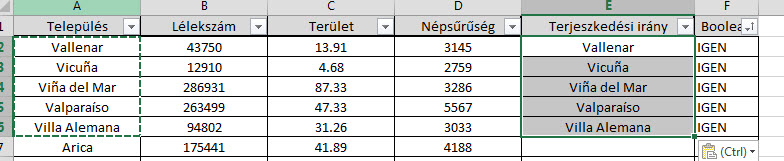 Utána pedig már simán mehet a Copy+Paste, hiszen az adataink egymást követő sorokban helyezkednek el.
Utána pedig már simán mehet a Copy+Paste, hiszen az adataink egymást követő sorokban helyezkednek el.
Sokak számára valószínűleg meglepő módon a legegyszerűbb és leggyorsabb megoldások egyike egy szimpla formula alkalmazása:
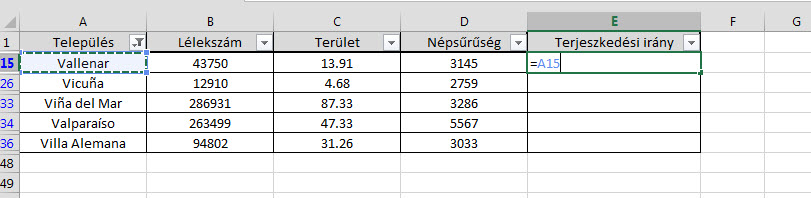 Amennyiben egyenlővé tesszük az első célcellát az első másolandó település cellájával, majd ezt a formulát automatikus kitöltéssel "lehúzzuk", gyorsan elérjük a megfelelő eredményt:
Amennyiben egyenlővé tesszük az első célcellát az első másolandó település cellájával, majd ezt a formulát automatikus kitöltéssel "lehúzzuk", gyorsan elérjük a megfelelő eredményt:
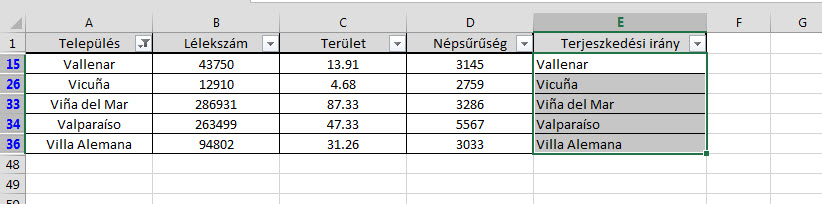 És bármennyire hihetetlen, ez működik is szépen:
És bármennyire hihetetlen, ez működik is szépen:
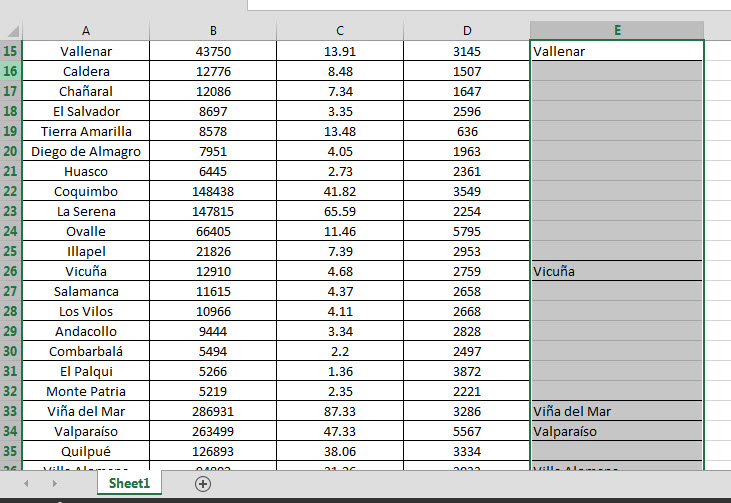 Ennek létezik a még hatékonyabb verziója, amikor a leszűrt adatállományon a célcellákat egyben kijelöljük, beírjuk a formula sorba az első cellára vonatkozó egyenlőséget, majd CTRL+ENTER billentyűkombinációval az egész tartományt kitöltjük automatikusan.
Ennek létezik a még hatékonyabb verziója, amikor a leszűrt adatállományon a célcellákat egyben kijelöljük, beírjuk a formula sorba az első cellára vonatkozó egyenlőséget, majd CTRL+ENTER billentyűkombinációval az egész tartományt kitöltjük automatikusan.
De szintén elég egyszerű megoldás a Fill Right/Fill Left billentyűkombinációs alkalmazása, amihez nem kell mást tennünk, mint a célcellák kijelölése után CTRL lenyomásával a forráscellák kijelölése:
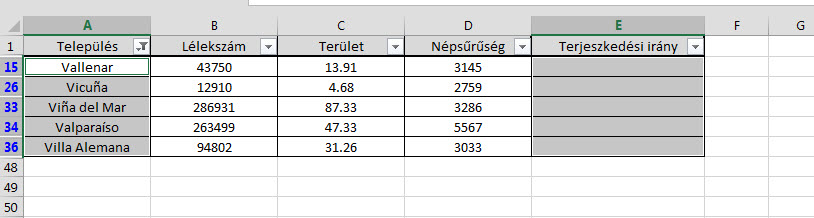 Aztán már csak egy CTRL+R billentyűkombinációt kell lenyomnunk és kész is vagyunk! Se szűrés, se segédoszlop, se adatvesztés.
Aztán már csak egy CTRL+R billentyűkombinációt kell lenyomnunk és kész is vagyunk! Se szűrés, se segédoszlop, se adatvesztés.
Persze azt célszerű megemlíteni, hogy ez utóbbi megoldás például nem működik sheetek vagy munkafüzetek között, de aki ilyesmire keres megoldást, az nyugodtan használhatja a korábbiakat. És akkor még VBA megoldást nem is dobtunk be a kalapba. A poszt végén pedig álljon itt egy humoros megoldási verzió, amivel egyszer volt szerencsém összefutni: a forrásoszlopban kijelölt cellákat képként beillesztve a célcellákba szintén elérhetjük a kívánt eredményt, bár utána már az egésszel túl sok mindent nem tudunk kezdeni.